
Chromecast är utan tvekan How-to Geeks val av strömmande stick . Det tillåter bokstavligen alla enheter med Chromecast-appen installerad att vara en fjärrkontroll.
Du är förmodligen medveten om nu vad Chromecast kan göra, vilket är riktigt coola saker som spegla din telefonskärm , eller casta innehåll från valfri Chrome-flik eller till och med hela skrivbordet. Det betyder att du har många alternativ när det gäller saker du kan visa på din stora vackra HDTV - spel, videor, bildspel, presentationer - allt i en $ 35-pinne på storleken på en Zippo .
Som vi nämnde kan vilken enhet som helst vara en fjärrkontroll. Det är coolt av olika skäl. För en kan du styra din Chromecast i vilket rum som helst. Dessutom, så länge som alla dina enheter är anslutna till samma åtkomstpunkt, kan du sömlöst lägga till enheter i samma ström, ta över en ström från en enhet till en annan och till och med kasta samma ström till en annan Chromecast, till exempel en ansluten till en annan TV.
Gör enheten blandad
Det är viktigt att förstå hur casting fungerar, åtminstone på det sätt vi använder det i den här artikeln. När du castar en film på Netflix eller en låt på Pandora, berättar allt din enhet verkligen för Chromecast var du hittar strömmen så att den kan spela den, vilket den gör oberoende av din enhet.
Vid den tidpunkten kan du styra casten från din enhet, men även om du avslutar appen eller till och med stänger av telefonen bör strömmen fortsätta att spela. Det här fungerar inte om du bara castar skärmen eller en Chrome-flik Google Cast-klara appar . När du inte castar kommer cast-ikonen att vara tom, som den finns här i vår Netflix-app.
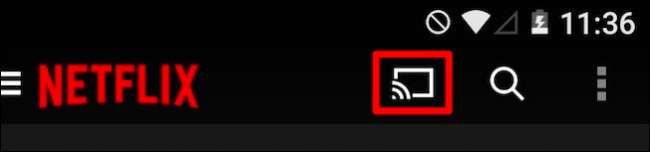
Om du castar fylls ikonen (men inte nödvändigtvis blå eller någon annan färg).
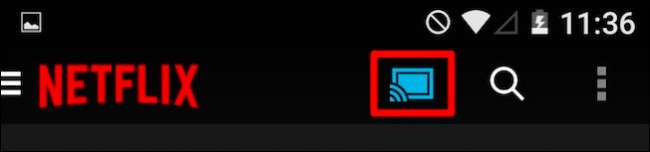
Det är lätt nog att förstå. Om du tar upp din telefon och ansluter den till din Chromecast kan du spela vad du än väljer på den. Men vad händer om du blir kallad till det andra rummet och glömmer att pausa din film? Eller tänk om du inser att du vill titta på den på din surfplatta i sängen och hämta exakt var du slutade?
Kom ihåg att Chromecast-strömmen inte är beroende av någon specifik enhet, så du kan gå från alla Chromecast-kompatibla enheter till en annan och skaffa din videoström.
I föregående skärmdump kastar vi från vår telefon, men vi har några kläder att vika så vi vill se vårt program i tvättstugan på vår surfplatta. Om vi gjorde detta på Netflix (ett självklart val) skulle vi öppna appen på vår surfplatta och trycka på Cast-ikonen.
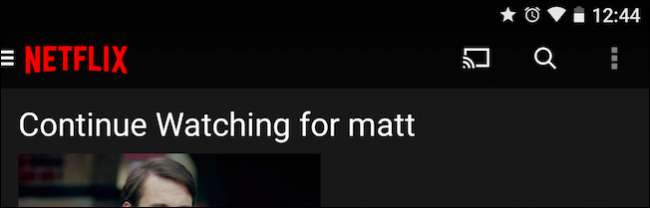
En urvalslista dyker upp som visar dina Chromecast (ar). Uppenbarligen, om du har två eller fler kommer de alla att visas här, så du skulle välja den med strömmen du vill ta kontroll över.

När du har anslutit till Chromecast bör du se kontroller som gäller applikationen visas på din enhet, så åtminstone bör du kunna pausa eller stoppa, ändra strömmen och höja / sänka volymen. När det gäller Netflix får du en hel del fler alternativ.
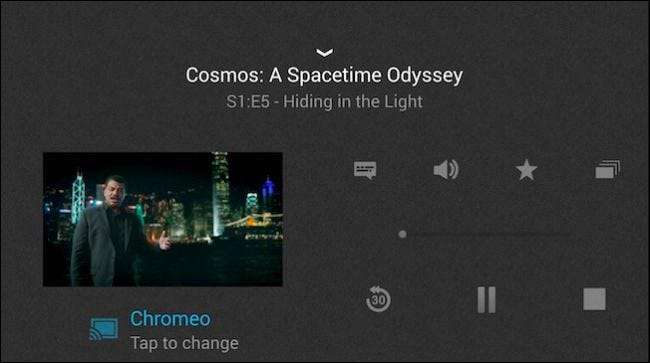
I motsats till något liknande WatchESPN-appen, som ger dig rudimentär kontroll (stoppa, koppla bort, byta kanal och volym).
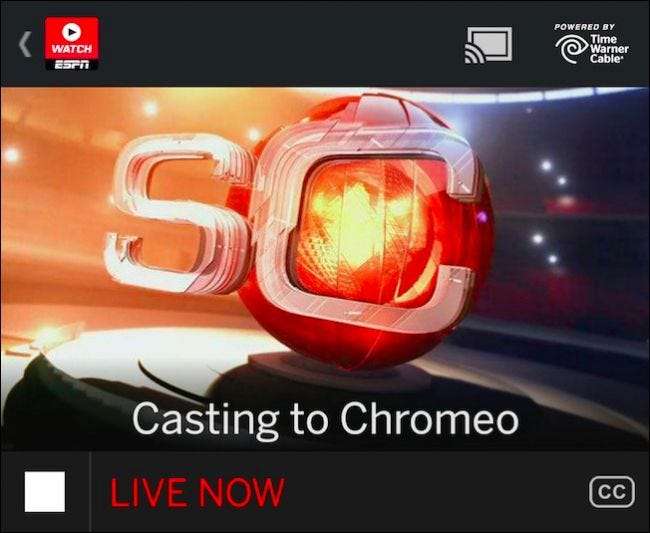
Oavsett vilken app du använder, när du har antagit kontroll på en annan enhet är det möjligt att göra ett antal andra saker. När det gäller vårt tabletscenario kan vi trycka på cast-ikonen nu och välja "den här enheten" för att flytta strömmen till den.
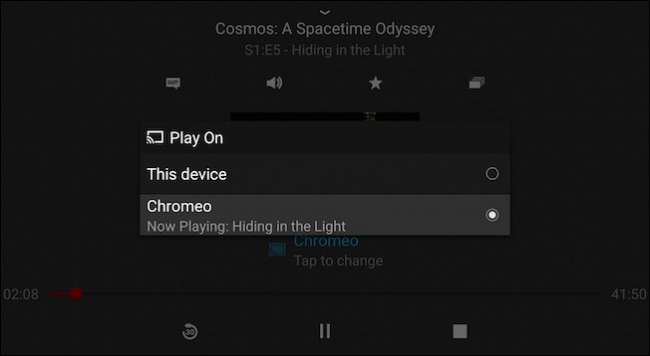
Nu ser vi vår Netflix-ström på vår surfplatta, som kopplar bort din andra enhet eller enheter från Chromecast. Härifrån kan du titta på din ström tills den slutar eller batteriet tar slut. Alternativt kan du nu kasta den här strömmen tillbaka till samma Chromecast eller en annan som är ansluten till en annan TV.
Således kan du föreställa dig vilken typ av flexibilitet när varje enhet potentiellt är en fjärrkontroll. Du kan ta din ström med dig vart du än går, vilket rum du än befinner dig i, så länge du är inom räckvidden för din WiFi-signal.
Vi bör påpeka att detta verkar bara fungera med videoströmmar, men som sagt, de flesta av Google Cast-apparna verkar vara videospecifika, med de populära anmärkningsvärda undantagen är Pandora och några andra. Denna metod fungerar uppenbarligen bra med Netflix- och WatchESPN-apparna, liksom YouTube, och vi kan anta andra.
Testa gärna din, och berätta om det i vårt diskussionsforum om du känner dig så benägen.







